Lies in den Artikel rein und unten bekommst Du ein unschlagbares Angebot!
Im Artikel “Einfaches Detailfenster” sehen wir uns an, wie Sie per Drag and Drop die Daten einer Kundentabelle über ein Entity Data Model zu einem Fenster hinzufügen und dieses mit Navigationsschaltflächen ausstatten. Eine Kleinigkeit fehlt dort noch: Die Umwandlung des Textfeldes mit den Anreden in ein entsprechendes Kombinationsfeld, mit dem sich die Anreden auswählen lassen. Dies reichen wir im vorliegenden Artikel nach.
In dem genannten Artikel haben wir ein Entity Data Model auf Basis unserer Beispieldatenbank Bestellverwaltung erstellt, das unter anderem die Entitäten Kunde und Anrede enthält. Per Drag and Drop haben wir aus dem Datenquellen-Fenster alle Felder der Entität Kunde in Form einer Detailansicht in das Fenster gezogen. Das Fenster haben wir außerdem mit Navigationsschaltflächen und mit Schaltflächen zum Erstellen neuer Datensätze und zum Speichern geänderter und neuer Datensätze ergänzt. Nun wollen wir noch aus dem Textfeld, das bisher statt einer Anrede nur den in der Entität Kunde gespeicherten Zahlenwert des Fremdschlüsselfeldes der entsprechenden Tabelle namens Kunden anzeigt, ein Kombinationsfeld machen. Dieses soll zwar den Wert des Fremdschlüsselfeldes als gebundenen Wert enthalten, aber den Wert des entsprechenden Feldes der Lookup-Tabelle anzeigen und die übrigen Datensätze zur Auswahl anbieten.
Die beiden relevanten Tabellen des Entity Data Models sehen Sie in Bild 1. Das Fenster selbst enthält die Felder der Entität Kunde. Wir wollen das Steuerelement, das beim Einfügen der Felder per Drag and Drop aus dem Datenquellen-Bereich für das Feld AnredeID eingefügt wurde, entfernen und dafür ein Kombinationsfeld hinterlegen.
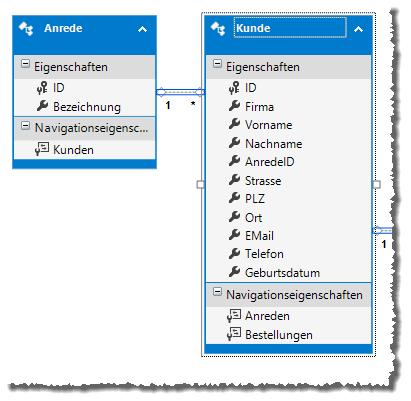
Bild 1: Betroffene Tabellen des Entity Data Models
Wenn wir die Felder wie im Artikel EDM: Einfaches Detailfenster einfügen, können wir zumindest schon einmal den Steuerelementtyp über das entsprechende Kombinationsfeld im Bereich Datenquellen einstellen. Dazu wählen Sie dort den Eintrag ComboBox aus (siehe Bild 2). Nach dem Sortieren der Steuerelemente wie im oben genannten Artikel beschrieben, fügen Sie noch den Bereich mit den Navigationsschaltflächen hinzu – ebenfalls nach der Vorgehensweise aus dem oben genannten Artikel. Natürlich können Sie auch die dortigen Beispiele weiterverwenden (die Beispielfenster finden Sie ohnehin in einem einzigen Beispielprojekt).
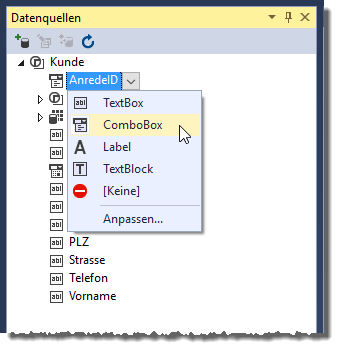
Bild 2: Vorkonfigurieren des Feldes AnredeID als Kombinationsfeld
Erster Versuch
